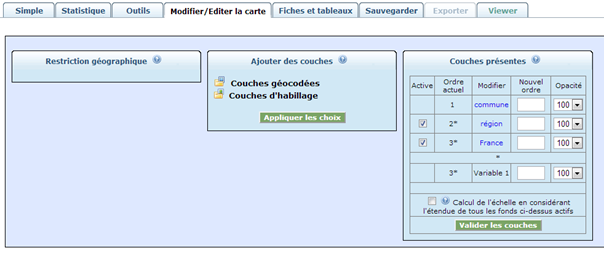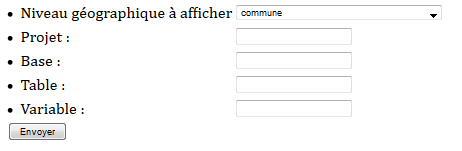Restriction géographique : Différence entre versions
(→1/ Importer un nouveau zonage dans une zone de dépôt) |
|||
| Ligne 109 : | Ligne 109 : | ||
Dans la table « libelvar », il faut aller chercher la variable créée pour récupérer les noms de chacune des modalités qui se sont enregistrées automatiquement une fois que nous les avons renseignées dans « Libellé » au niveau de la zone de dépôt (il est préférable de copier-coller ce qu’il y a dans « modalites » qui est sous la bonne forme « code_de_la_modalite#@#libelle de la modalité »). Une fois copié, il faut donc aller dans la table « dicodon » et renseigner « lib_mod » (coller) pour la table de données correspondante. | Dans la table « libelvar », il faut aller chercher la variable créée pour récupérer les noms de chacune des modalités qui se sont enregistrées automatiquement une fois que nous les avons renseignées dans « Libellé » au niveau de la zone de dépôt (il est préférable de copier-coller ce qu’il y a dans « modalites » qui est sous la bonne forme « code_de_la_modalite#@#libelle de la modalité »). Une fois copié, il faut donc aller dans la table « dicodon » et renseigner « lib_mod » (coller) pour la table de données correspondante. | ||
| + | |||
| + | /!\ Il peut y avoir un problème par rapport au 'libellé'. Dans ce cas, il faut le remplir manuellement également dans dicodon. | ||
Pour information : dans la base dictionnaire, la table importdon répertorie les tables importées tandis que dicodon répertorie les variables'' | Pour information : dans la base dictionnaire, la table importdon répertorie les tables importées tandis que dicodon répertorie les variables'' | ||
Version du 25 février 2014 à 12:06
La restriction géographique, sur une carte produite par Carto Dynamique, permet de restreindre le résultat en cours aux entités géographiques correspondant à une ou des modalités d'une autre variable prédéfinie.
Pour y accéder dans Carto Dynamique : Onglet "Modifier/Editer la carte" > Restriction géographique
La variable doit être :
- du même niveau géographique que le niveau des données en cours (la liste des variables pouvant restreindre le résultat apparaît seulement s'il en existe pour le niveau géographique des données en cours)
- publique
- discrète
- avoir un libellé pour ses modalités
- avoir fait l'objet d'un traitement ou theme sauvegardé
- Si par contre, on a défini une variable correspondant à ces critères, et on ne souhaite pas la voir apparaître, il faut la déclarer sensible
Sommaire
- 1 Aide pour installer sur l'ODR un nouvel indicateur de zonage ou territorial (variable de restriction)
- 1.1 Généralités et conditions nécessaires à la création d'une variable de restriction géorgaphique
- 1.2 Les étapes pour créer une variable de restriction géographique
- 1.2.1 1/ Importer un nouveau zonage dans une zone de dépôt
- 1.2.2 2/ suivre les étapes de validation de la table dans la zone de dépôt (métadonnées, libellés, comparaison)
- 1.2.3 3/ compléter la table DICODON (dans la base dictionnaire) accessible uniquement par les gestionnaires ODR
- 1.2.4 4/ retenir la variable en tant que donnée publique
- 1.2.5 5/ créer un thème ou un traitement avec la nouvelle variable en restriction
- 1.2.6 6/ la variable de restriction apparaît automatiquement dans le menu restriction géographique
- 2 L'utilitaire de gestion (partie admin de Carto)
Aide pour installer sur l'ODR un nouvel indicateur de zonage ou territorial (variable de restriction)
Généralités et conditions nécessaires à la création d'une variable de restriction géorgaphique
Pour incorporer à Carto Dynamique un nouvel indicateur de zonage ou territorial permettant de faire une « restriction géographique », plusieurs étapes sont nécessaires. Cette note décrit les conditions et étapes nécessaires à la mise en place d’un nouvel indicateur de ce type sur l’ODR.
La restriction géographique, sur une carte produite par Carto Dynamique, permet de restreindre le résultat aux entités géographiques correspondant à une ou des modalités d'une variable caractérisant ces entités géographiques (on peut aussi hachurer ou mettre en surbrillance).
La restriction géographique, sur une carte produite par Carto Dynamique, permet de restreindre le résultat à des entités géographiques correspondant à une ou plusieurs modalités d'une variable caractérisant ces entités géographiques. Carto Dynamique propose également de mettre en évidence ces entités en les hachurant ou en les mettant en surbrillance sur une carte.
Des entités géographiques peuvent en effet faire l’objet d’un zonage/d’une typologie ; c’est le cas de la typologie des campagnes, ou bien de la typologie des aires urbaines, ou encore des zones défavorisées, etc. Considérons le 1er des exemples ci-dessus, la typologie des campagnes ; chaque commune est associée à une catégorie selon qu’elle soit identifiée comme appartenant (selon des critères propres à la typologie en question) :
- aux campagnes des villes, du littoral et des vallées urbanisées,
- aux campagnes agricoles et industrielles,
- aux campagnes vieilles à très faible densité,
- à une unité urbaine (> 10 000 emplois), on classera alors la commune dans la catégorie « hors champ ».
Dans ce cas, il s’agit d’avoir une table de données que l’on devra importer dans l’ODR, par commune (par exemple), où pour chacune d’elle un code est associé en fonction de son appartenance à une classe ou une autre. Il s’agit de données attributaires d’entités géographiques.
Une possibilité est également de créer une variable de restriction géographique à partir d’un fond de carte (couche géocodée). Par exemple avec la couche des Parcs Naturels Régionaux ; on peut attribuer aux communes 2 modalités « 0 : la commune n’appartient pas au zonage » et « 1 : la commune appartient au zonage » afin de répartir les communes selon leur appartenance ou non à un PNR.
Dans Carto dynamique > onglet « Modifier/Editer la carte » > restriction géographique :
Remarque : lorsque l’on fait une restriction géographique de type « restreindre », les statistiques de la variable cartographiée sont modifiées et la légende n’est pas modifiée, ce qui n’est pas le cas si l’on fait « hachurer » ou « transparence ».
Pour mémoire, les cinq conditions pour qu’une typologie/zonage soit accessible comme variable de restriction pour un indicateur cartographié sont présentées ci-dessous. La variable doit être : - discrète - publique - avoir un libellé pour ses modalités - avoir fait l'objet d'un traitement ou thème sauvegardé - être du même niveau géographique que le niveau de l’indicateur cartographié (sur Carto dynamique, l’utilisateur verra toutes les variables de restriction communale, seulement si l’indicateur cartographié est à l’échelle communale. Dans le répertoire des données géographiques, on peut lister ces indicateurs de zonage et territoriaux en fonction du niveau géographique de la variable)
Exemple :
Si on prend une carte d’un indicateur cartographié au niveau communal, on a le choix dans restriction géographique de tous les indicateurs de zonage/territorial du même niveau :
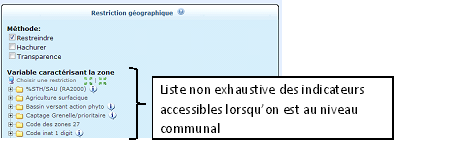
Autre exemple, si on prend une carte d’un indicateur cartographié au niveau départemental :
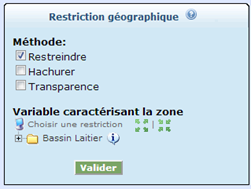
Les étapes pour créer une variable de restriction géographique
1/ Importer un nouveau zonage dans une zone de dépôt
Dans Carto, en tant qu’utilisateur titulaire, aller dans la zone de dépôt.
Cliquer sur « Stockage des données pour aller à l’interface détaillant les éléments relatives à chaque table de la zone de dépôt. Dans cette interface, on trouve la liste des imports effectués, on y voit donc toutes les tables qui ont été importées pour pouvoir faire une restriction géographique.
Pour ajouter la table cliquer sur « Nouvel import » et suivre les instructions (attention préalablement à ce que les données rentrées soient ‘propres’…). Cet import affecte la table à la zone de dépôt.
Si les données que l'on souhaite utiliser sont déjà dans une table existante dans les bases de données de Carto mais non référencée dans une zone de dépôt, il suffit de copier cette table dans la zone de dépôt de son choix.
Conseil : la zone de dépôt "zonages" répertorie les tables de données que l’on souhaite utiliser pour créer un indicateur de restriction (dans Menu principal > choisir « Zone de dépôt » puis sélectionner « Zonages ») et qui ne peuvent pas être placées dans une autre zone de dépôt. Cela n'est donc pas obligatoire, mais il est préférable de regrouper au même endroit les tables détenant les variables utilisées dans Carto Dynamique pour faire des restriction géographique, si elles ne peuvent être regroupées avec d'autres tables selon la même thématique.
(voir discussion)
La zone de dépôt ‘zonage’ n’est donc pas forcément la plus adaptée pour mettre la table de données servant à faire une restriction ; notamment si elle appartient à un groupe de tables correspondant à une thématique / ou un même fournisseur / ou si la table se compose d’un jeu de données plus globale qui n’est pas utile que pour la restriction. A voir en fonction de la situation.
2/ suivre les étapes de validation de la table dans la zone de dépôt (métadonnées, libellés, comparaison)
Une fois la table importée, il faut renseigner un certain nombre d’information en cliquant sur :
- Enquête : pour renseigner les métadonnées
- Libellés : pour renseigner les libellés des variables et des modalités des variables
Pour les libellés des variables, un espace minimum entre le code et le libellé, ex. le code est « nom_dep » et on veut lui associé le libellé « Nom du département » :
nom_dep Nom du département
Pour les libellés des modalités de la variable que l’on veut utiliser pour faire la restriction, il est nécessaire de l’inscrire en dessous du nom de la variable, ex. pour une variable « statut_comm» dont les modalités sont U et R :
statut_comm Statut commune
U= Urbain
R= Rural
Attention : cette étape permet de renseigner la table intitulée « libelvar » (dans PhpMyAdmin ) qui répertorie notamment les libellés de toutes les variables, ainsi que, lorsque nous les avons renseignés (ce qui est conseillé), les libellés des modalités des variables.
3/ compléter la table DICODON (dans la base dictionnaire) accessible uniquement par les gestionnaires ODR
Néanmoins, pour que les libellés des modalités soient considérés comme renseignées comme condition nécessaire pour que la variable apparaisse dans restriction géographique, il faut que cela apparaisse dans la table « dicodon ».
Les tables libelvar et dicodon sont localisées dans la même base dans PhpMyAdmin : dictionnaire
Dans la table « libelvar », il faut aller chercher la variable créée pour récupérer les noms de chacune des modalités qui se sont enregistrées automatiquement une fois que nous les avons renseignées dans « Libellé » au niveau de la zone de dépôt (il est préférable de copier-coller ce qu’il y a dans « modalites » qui est sous la bonne forme « code_de_la_modalite#@#libelle de la modalité »). Une fois copié, il faut donc aller dans la table « dicodon » et renseigner « lib_mod » (coller) pour la table de données correspondante.
/!\ Il peut y avoir un problème par rapport au 'libellé'. Dans ce cas, il faut le remplir manuellement également dans dicodon.
Pour information : dans la base dictionnaire, la table importdon répertorie les tables importées tandis que dicodon répertorie les variables
4/ retenir la variable en tant que donnée publique
- Retenir : ici, suivre les étapes une par une. Ici il faut informer que la/ les variable(s) est/sont publique(s) (c’est l’une des 5 conditions pour qu’elle puisse apparaître comme variable de restriction)
5/ créer un thème ou un traitement avec la nouvelle variable en restriction
Enfin, il faut avoir sauvegardé un traitement ou un thème utilisant la variable de restriction.
Pour cela, il faut aller dans « Projet » et choisir « Zonages » afin d’y faire le traitement ou le thème. Si on fait un thème, il apparaîtra au niveau du Répertoire des dossiers thématiques publiés du site de l’ODR dans « Présentation » > projet « Indicateurs de zonage et territoriaux », en étant visible par tous les utilisateurs membres de l’ODR.
Attention : il faut vérifier qu’avec un login autre que celui utilisé pour créer le thème, le projet soit bien visible.
Si ce n’est pas le cas, il faut avec le login utilisé pour créer le thème, aller dans "Vos dossiers thématiques" (dans le Menu utilisateur) et aller chercher le dossier créé (dans Présentation > Indicateurs de zonage et territoriaux). Puis il faut faire un clic droit sur le dossier et choisir « Editer les règles de publication » puis cocher « Publier dans Joomla ». Le dossier doit désormais apparaître dans le Répertoire des dossiers thématiques, en étant visible par tous les utilisateurs.
Remarque : on pourrait faire ce traitement/thème dans n’importe quel projet mais il est préférable de le faire dans « zonage » pour que le même type de traitement/thème soit localisé au même endroit et car cela permet aux utilisateurs de voir via le projet « Indicateurs de zonage et territorial » les typologies disponible sur l’ODR sur une carte.
Si toutes les étapes ont bien été respectées ; la variable doit désormais apparaître dans Carto dynamique dans « Restriction géographique ».
Enfin, dans le répertoire des données géographiques sur le site de l’ODR, le nouvel indicateur de zonage/territorial doit apparaître dans l’onglet « Indicateurs de zonage/territorial », associé au niveau géographique et au groupe correspondant.
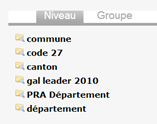
Afin d’apporter à l’utilisateur les éléments nécessaires à l’utilisation de l’indicateur de zonage/territorial ajouté, il est préférable d’y associer un article wiki ODR. Pour cela, 2 possibilités :
- Via le répertoire des données géographiques : aller dans l’onglet « Indicateurs de zonage et territorial », aller chercher l’indicateur et cliquer sur le symbole du feu tricolore (pour avoir cette option il faut être gestionnaire ODR). En cliquant sur ce feu, on peut ajouter des informations relatives à cet indicateur et notamment un lien vers le wiki ODR (copier/coller l’adresse url de l’article);
- Ou, lorsqu’on renseigne les libellés (dans la zone de dépôt>stockage des données) : on peut cliquer sur le nom de la variable, une interface s’ouvre dans laquelle on peut ajouter un article wiki ODR, ex. pour la variable « statut_2010 »
Lorsqu’un article wiki ODR est associé, le symbole « i » apparaît dans « restriction géographique » dans Carto qui permet d’accéder à l’article wiki relatif à l’indicateur. Exemple d’article wiki ODR
L'utilitaire de gestion (partie admin de Carto)
Depuis mars 2013, un espace de gestion de ces indicateurs de restriction a été créé sur l'interface administrateur de Carto. Pour y accéder, il faut se connecter comme administrateur et choisir la rubrique "Utilitaires de gestion directe". Il est possible de rechercher une variable de restriction à parti de plusieurs critères :
L'outil permet de recenser la liste des indicateurs de restriction avec une résumé sur la variable et la possibilité de l'activer ou la désactiver (elle n'apparaîtra plus dans Carto). Le fait de désactiver rend en fait la variable sensible.